P2P如何使用
使用方法
监控
选择网卡:软件安装非常简单,一路Next下一步便可,不再赘述。当你第一次启动P2P终结者时,会打开它的“系统初始化设置”对话框,如图,在此窗口中选择你的“接入公网类型”如选择“ADSL路由器共享上网”项,和“请您选择网络连接设备类型”如“交换机”项,和你的公网接入带宽,这些设置都需要如实填写,否则会使软件不能正常工作,影响你的网络监控管理。
开始监控:在随后打开的软件主界面中点击“启动网络控制服务”按钮,如图,如果你拥有多块网卡或者没有选中任何,软件会弹出提示对话框要求你选择合适的网卡,这时我们需要点击“软件配置”按钮,在“网卡设置”标签中选择监测所使用的网卡,正常选中后会在下方出现你的网卡IP等设置,一切基础设施配备完成后,再在“网络控制台”中点击“启动网络启动网络控制服务”按钮。
提示:为了能够顺利地监控每一台网络电脑,防止漏网之鱼,你需要在“系统设置”标签中勾选“发现新主机时自动对其进行控制”项。
扫描
基础设施做好了,现在就让我们来构筑网络监控的坚实堡垒吧!
部分控制:点击“网络主机扫描”按钮打开扫描界面,再点击“刷新网络”按钮扫描现在存在在网络上的主机,你可以点击“控制全部主机”来对所有网络电脑进行带宽及断开网络的限制。
全部控制:要对部分或单台电脑进行控制,只需要勾选这台电脑然后点击鼠标右键在弹出的右键菜单中执行“断开选定主机公网连接”或“设置选中主机公网带宽限制”命令就可随心所欲地对这些主机进行控制了。
管理
只对网络上员工或学生电脑进行断网或带宽限制,显然难以满足网管工作的需要,我们要对他们所使用的软件,尤其是P2P软件进行限制!甚至还能随心所欲地禁止他们浏览网页,使用QQ等。
带宽管理———这里设置带宽,这个是设置p2p的带宽
点击“网络带宽管理”按钮,在软件界面中勾选“启用主机公网带宽限制”和“启用发现P2P下载时自动限制该主机带宽功能”并为之设置相应的带宽最大值就可为网络主机的带宽进行限制和对P2P软件进行带宽限制了,我们只需要将P2P主机带宽设置为<5KB,那么使用P2P软件的人就再也不会出现“占满带宽,撑爆硬盘”的情形了。
应用管理
在“网络应用管理”中还可以进行“控制下载”(包括HTTP下载,FTP下载和BT下载),“控制WWW”(包括指定禁止或允许网址列表,配合软件内置的反动色情库,可以实现网络Web访问安全管理),”控制聊天 “(让QQ聊天族、MSN神侃族及POPO短信族等彻底闭嘴),”ACL规则”(利用ACL规则来封闭游戏端口“孤立”游戏族)等操作。
若要禁止浏览网页,点击执行“网络应用管理→控制WWW”按钮,勾选“启用WWW访问控制”项,再选择“禁止访问WWW”命令便可;若要禁止QQ聊天,点击执行“网络应用管理→控制聊天”按钮,勾选“启用聊天控制”项,再选择“禁止QQ聊天”就OK了。
若要禁止玩联网游戏则需要用ACL规则来加以控制,显示的是对IP为“19216811”的电脑进行了屏闭“6112–6666”端口的设置,大家知道6112是魔兽争霸的联网端口,一旦屏蔽此端口,这台电脑就再也别想用这个端口来与外界联网玩魔兽争霸了。关于常见软件的端口号,详情请参见条目:常见软件端口号,端口扫描工具
保安
P2P终结者除了具有禁止P2P下载、限制浏览网页、禁止聊QQ外等功能外,还是内部局域网的好保安呢,我们可以用它来进行IP-Mac地址绑定,还能抓住公司内部企图靠侦听网络报文来偷窃他人隐私者呢。
IP-Mac地址绑定
点击“网络安全管理→IP-Mac地址绑定”按钮,在软件界面中“启用IP-Mac地址绑定”功能,再点击“手工添加绑定”按钮,在中间编辑栏会出现一串数字为0的IP地址和MAC地址,只要双击它们便可进行编辑

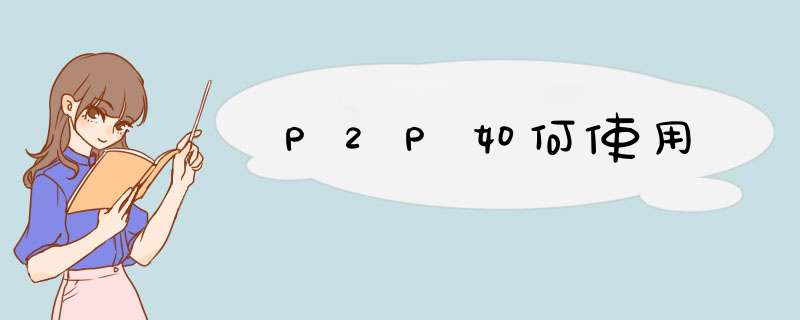





0条评论